Q&A
【Wi-Fiルーター】設定画面の開き方(Magical Finder)
- ▶スマホ/タブレットで開く場合
▶パソコンで開く場合
スマホ/タブレットで開く場合
テキストで確認する
- インターネット接続可能な環境で[Magical Finder]アプリをインストールします。
>iPhone/iPad(iOS端末)
>Androidスマホ/タブレット※Magical Finderをインストールできない場合、以下のFAQをお試しください。
>FAQ:ブラウザで設定画面を開く方法 - スマホまたはタブレットをご利用のWi-FiルーターのSSID(Wi-Fi名)に接続します。
※ここで[インターネット未接続]または[インターネットなし]と表示されても問題ありません。これ以降はインターネット接続がなくても設定画面が開けます。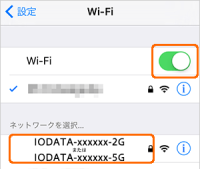
※ここで以下の画面に切り替わる場合はこちらをご確認ください。
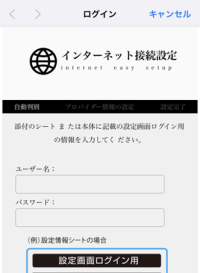
- インストールした[Magical Finder]を開き、ご利用の製品を選択します。
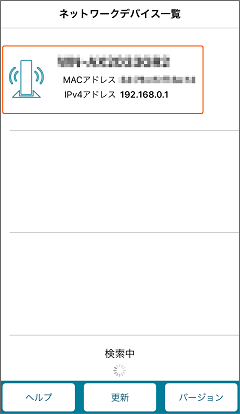
※製品が検出されない場合、以下をご確認ください。
>FAQ:Magical Finderで検出されない※「対象デバイスとこの端末が異なる・・・」とメッセージが表示される場合、本体のスイッチが[リピーター]となっている可能性があります。スイッチを[オート]または[ルーター/AP]に切り替えてから、本体を再起動してください。完了したら手順2からお試しください。
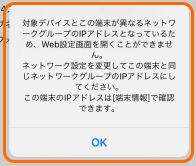
▼スイッチ例1 ▼スイッチ例2
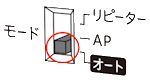
- [Web設定画面を開く]をタップします。
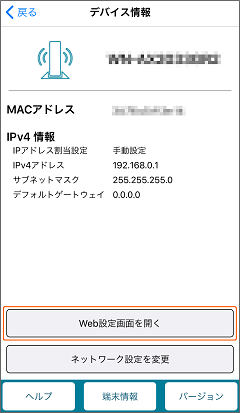
※iPhoneの場合、次の画面で以下の画面が表示される場合はこちらをご確認ください。

※以下の画面のまま設定画面が表示されない場合
スマホがモバイル回線(4Gや5G)への接続を優先しており、Wi-Fiルーターとの接続ができていません。
この場合は、再度[手順2]を行い、[インターネット接続設定]画面が表示されたら、こちらをお試しください。
▼例:Androidスマホ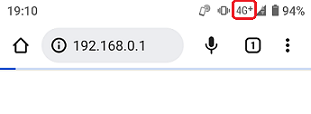
- ログイン画面が表示された場合、添付の[設定情報シート]または本体に記載されている[設定画面ログイン用]のユーザー名・パスワードを入力してログインをタップします。
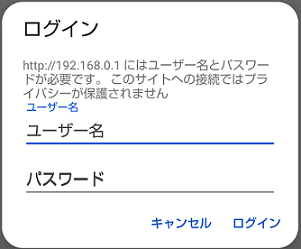
※ユーザー名・パスワードがわからない、入力してもログインできない場合は、以下をご確認ください。
>FAQ:設定画面へログインできない - 設定画面が表示されます。
※表示される項目はご利用の製品により異なります。
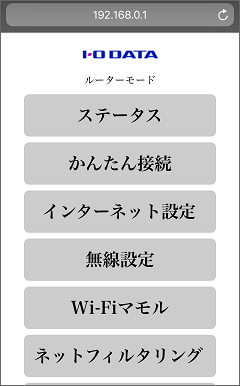
パソコンで開く場合
テキストで確認する
※パソコンの場合は手順3(Magical Finderをダウンロードする)まで、インターネット接続が必要です。別のインターネット可能な環境でMagical Finderをダウンロードして、USBメモリーなどで保存したものを利用するか、またはスマホ・タブレットでの操作をお試しください。
Magical Finderのダウンロードがお済みの場合は、インターネット接続がなくても設定画面が開けます。- インターネット接続可能な環境でこちらのページを開き[Magical Finder]をクリックします。
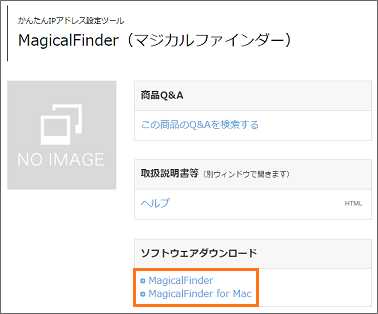
- 使用OSを選択し、画面下の[ダウンロード]ボタンをクリックします。
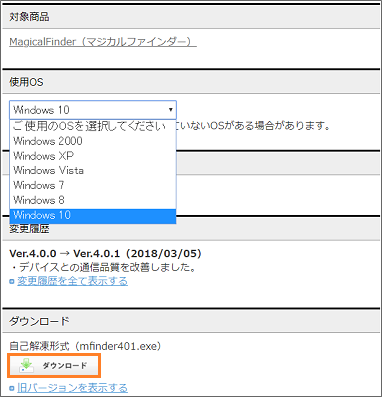
- 画面下にポップアップメッセージが表示されるので[名前を付けて保存]を選択し、デスクトップに保存します。

- お使いのパソコンをWi-Fiルーター本体に、有線接続または、無線(Wi-Fi)接続します。
- 3で保存した際にデスクトップ上にできた[mfinderxxx](xは数字)フォルダを開き、[Magical Finder(.exe)]をダブルクリックします。

- 開いた画面でご利用の製品をクリックします。
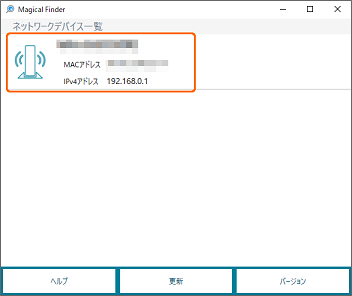
※製品が検出されない場合、以下をご確認ください。
>FAQ:Magical Finderで検出されない※「対象デバイスとこのの端末が異なる・・・」とメッセージが表示される場合、本体のスイッチが[リピーター]となっている可能性があります。スイッチを[ルーター/AP]に切り替えてから、本体を再起動してください。完了したら手順4からお試しください。
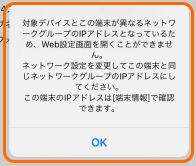
▼スイッチ例
- [Web設定画面を開く]をクリックします。
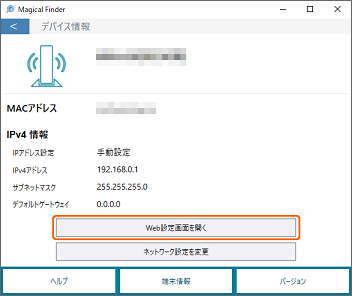
- ログイン画面が表示された場合、添付の[設定情報シート]または本体に記載されている[設定画面ログイン用]のユーザー名・パスワードを入力してログインします。
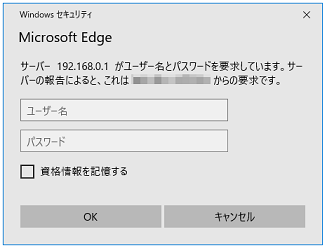
※ユーザー名・パスワードがわからない、入力してもログインできない場合は以下をご確認ください。
>FAQ:設定画面へログインできない - 設定画面が表示されます。
※表示される項目はご利用の製品により異なります。
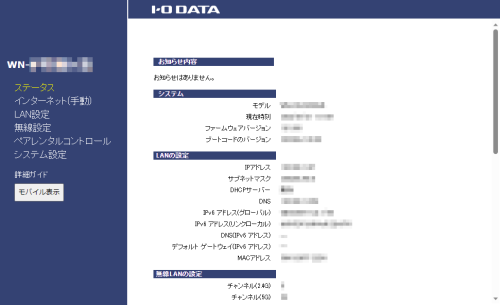
- インターネット接続可能な環境で[Magical Finder]アプリをインストールします。
| Q&A番号 | 30352 |
|---|---|
| このQ&Aの対象製品 | MagicalFinder(マジカルファインダー) WN WN-7D36QR WN-7D36QR/UE WN-7T94XR WN-7T94XR/UE WN-AX1167GR WN-AX1167GR/V6 WN-AX1167GR2 WN-AX1167GR2-ED WN-AX1167GR2/E WN-AX2033GR WN-AX2033GR2 WN-AX2033GR2/E WN-DAX1800GR WN-DAX1800GR/E WN-DAX1800GRN WN-DAX1800GRW-Y WN-DAX3000GR WN-DAX3000QR WN-DAX3600QR WN-DAX3600XR WN-DAX4200GR WN-DAX5400QR WN-DAX6000XR WN-DAX6000XR/E WN-DEAX1800GR WN-DEAX1800GR/E WN-DEAX1800GRW WN-DX1167GR WN-DX1167GR/E WN-DX1167GREX WN-DX1167R WN-DX1167R/E WN-DX1200GR WN-DX1200GR/E WN-DX1300GNEX2 WN-DX1300GRN WN-DX1300GRNX WN-DX2033GR WN-DX2033GR/E WN-SX300FR WN-SX300FR/E WN-SX300GR WN-SX300GR/E WN-TX4266GR WN-TX4266GR/E Wi-Fiルーター |
このページのQRコードです。
スマホのカメラで読み取ることで、スマホでFAQを見ながらパソコンの操作ができます。


 商品一覧
商品一覧


